在保密你的伺服器和數據,防備當前複雜的攻擊,SQL Server有你需要的一切。但在你能有效使用這些安全功能前,你需要理解你面對的威脅和一些基本的安全概念。這篇文章提供了基礎,因此你可以對SQL Server里的安全功能充分利用,不用在面對特定威脅,不能保護你數據的功能上浪費時間。 身份驗證是驗證主
在保密你的伺服器和數據,防備當前複雜的攻擊,SQL Server有你需要的一切。但在你能有效使用這些安全功能前,你需要理解你面對的威脅和一些基本的安全概念。這篇文章提供了基礎,因此你可以對SQL Server里的安全功能充分利用,不用在面對特定威脅,不能保護你數據的功能上浪費時間。
身份驗證是驗證主體(需要訪問SQL Server資料庫的用戶或進程,是聲稱是的人或物)的過程。主體需要唯一的身份,這樣的話SQL Server可以決定主體有哪個許可。在提供安全訪問資料庫對象中,正確的身份驗證是必須的第一步。
SQL Server支持身份驗證的兩個途徑:Windows集成身份驗證和SQL Server身份驗證。你使用的途徑取決於網路環境,應用程式訪問資料庫的類型和這些應用程式的用戶類型。
- Windows身份驗證:這個身份驗證方式依賴於Windows來擔當重任——當用戶登錄到Windows是驗證身份。訪問SQL Server對象的許可然後會分配給Windows登錄。只有當SQL Server運行在支持Windows NT或Kerberos身份驗證的Windows版本上才可以使用,這個自Windows 2000起已經幾乎是標準。
- SQL Server身份驗證:SQL Server可以完全自主完成身份驗證。在這個情況下,你可以創建唯一的用戶名——在SQL Server調用登錄——和密碼。連接到SQL Server的用戶或應用程式提供這些憑證來訪問。許可然後直接分配到那個登錄或通過角色里的資格。
在SQL Server里在這2個類型之間配置身份驗證不是一個非此即彼的選擇(可以混合使用)。你可以在任何兩個方式里配置身份驗證:
- 混合身份驗證模式:伺服器同時支持SQL Server和Windows身份驗證。
- Windows身份驗證模式:伺服器只支持Windows身份驗證。
只要可能的話,微軟強烈推薦使用Windows身份驗證。Windows擁有可靠的驗證選項,包括密碼策略,但正真正的應用程式里,Windows身份驗證並不總是可行的。SQL Server身份驗證可以嵌入Windows驗證的一些功能,但它不太安全。
Windows身份驗證
如果你配置你的SQL Server在Windows身份驗證里操作,SQL Server認為與Windows伺服器有信任關係。當它們登錄到Windows里時,SQL Server認為Windows已經驗證用戶。然後SQL Server檢查用戶賬號,任何Windows組和任何SQL Server角色,看用戶是否是其成員之一來決定用戶是否允許與各個SQL Server對象打交道。
與SQL Server身份驗證比,Windows身份驗證有很多優勢,包括:
- 用戶一次登錄即可,因此她不需要單獨登錄到SQL Server
- 審計功能
- 簡單化登錄管理
- 密碼策略(在Windows Server 2003及後續版本)
Winows身份驗證的另一個大優勢是你對Windows用戶和組的任何修改會自動在SQL Server里生效,因此你不需要單獨管理它們。然後,如果你對Windows用戶做出的修改,它們此時剛好連接到SQL Server,這些修改不會生效,直到下次用戶連接到SQL Server才會生效。
配置SQL Server安全設置
當你安裝SQL Server時,你可以選擇SQL實例允許的驗證模式。安裝完成後你可以在SSMS里的伺服器屬性對話框里修改這個設置。這些設置適用於SQL Server實例里的所有資料庫和其它對象。因此如果你需要為任何資料庫使用SQL Server身份驗證,你需要為伺服器設置為混合模式。
插圖2.1顯示了在SSMS里選擇了【安全性】頁的【伺服器屬性】對話框。為了打開這個對話框,在對象瀏覽器里右擊伺服器實例名,從彈出的菜單里選擇【屬性】,然後點擊【安全性】頁。通過點擊對應的單選框和點擊【確定】提交修改,就可以修改驗證模式。
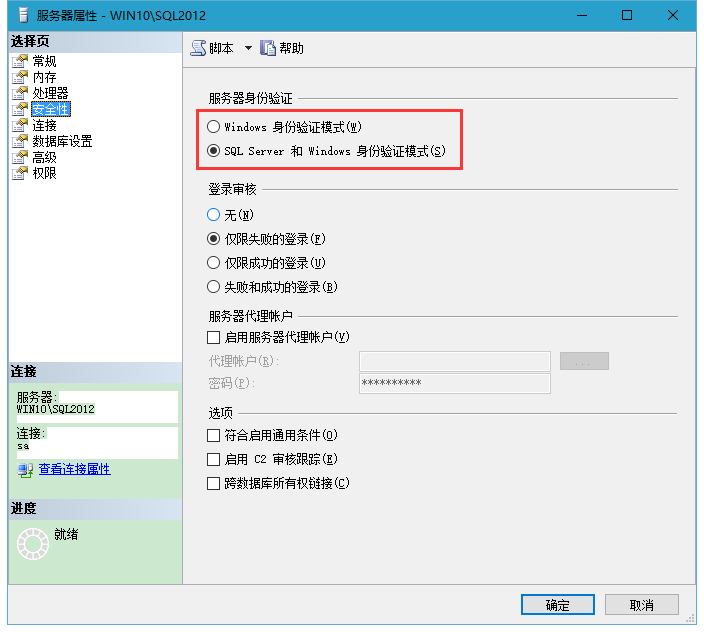
插圖2.1:為SQL Server實例配置驗證模式
添加一個Windows登錄
使用Windows身份驗證,你的用戶在能訪問SQL Server前需要驗證Windows登錄賬號。然後你可以授予一個Windows組連接到SQL Server,或者你可以授予許可給單獨的Windows用戶,如果你不想授予集體許可。
使用SSMS管理安全的一個好處是你可以同時配置登錄和資料庫訪問。啟用Windows登錄到訪問SQL Server和AdventureWorks2012資料庫。使用下列步驟,並假定本地機器已經定義了woodytu用戶。
- 打開SSMS,確保對象瀏覽器窗體可見,並且你已經連接到SQL Server實例
- 展開伺服器對象的樹狀視圖,然後展開【安全性】節點。你會看到如插圖2.2所示的多個子節點。

插圖2.2:伺服器對象瀏覽器的安全性部分,你定義的登錄的地方 - 右擊【登錄名】節點,從彈出的菜單里選擇【新建登錄名】來打開【登錄名】——新的對話框
- 確保【Windows身份驗證】單選框已經選擇
- 你可以用任何2種方式選擇Windows登錄。第一種方式是直接輸入功能變數名稱或機器名,然後一個\和所使用的Windows登錄名。第二個方式,通常更簡單的方式點擊【搜索】按鈕來打開【選擇用戶或組】對話框。輸入用戶名,點擊【檢查名稱】來查找具體的名稱。如果找到用戶,完整的名字在對話框里出現,如插圖2.3里所示。點擊【確定】選擇那個用戶。

插圖2.3:找到一個Window登錄來添加到SQL Server - 回到【登錄名-新建】對話框,設置AdventureWorks2012資料庫作為登錄的預設資料庫。當用戶連接到伺服器且不指定資料庫時,這是用戶使用的資料庫。這不限制用戶只訪問那個資料庫。插圖2.4展示對於在WIN10的機器上Windows的登錄用戶woodytu,設置預設資料庫為示例資料庫AdventureWorks2012的登錄配置。

插圖2.4:【登錄名—新建】對話框啟用Windows登錄到訪問SQL Server實例。
提示:
絕不保持預設資料庫為master資料庫。這個是慘痛的教訓:連接到伺服器,太容易忘記修改資料庫了。到時候如果你運行腳本在master資料庫上創建上百個資料庫對象,你會花大量的精力來人為刪除這些對象,清理master資料庫。 - 接下來,給用戶訪問一個資料庫。從對話框的左邊清單里選擇【用戶映射】頁。通過選擇資料庫名旁的選擇框授予用戶訪問AdventureWorks2012資料庫。SQL Server自動映射用戶用同樣的用戶名到資料庫里的用戶,如你在表裡的第3列所見,如果你想要的話,可以修改用戶名。分配Sales作為用戶在資料庫里預設的架構,可以在【預設架構】列里輸入,或者點擊【...】按鈕從列表裡選擇。對話框應該如插圖2.5所示。

插圖2.5:授予Windows登錄訪問AdventureWorks2012資料庫
提示:
為登錄設置預設資料庫和授予訪問到資料庫之間是有區別的。當用戶登錄沒有指定資料庫時,預設資料庫指的是SQL Server嘗試修改上下文到那個資料庫。但這不授予在資料庫里做任何事的任何許可,或者甚至允許訪問到資料庫。這就是說分配用戶完全不能訪問的資料庫是可能的。一旦資料庫被訪問了,為了讓用戶可以進行一些操作,你需要授權用戶許可。 - 預設情況下,新的Windows登錄可以訪問到伺服器。但是如果你想禁止登錄訪問伺服器,從【登錄名—新建】的左邊列表選擇【狀態】,勾選【拒絕】單選框。你也可以通過選擇【禁止】按鈕臨時禁用登錄。插圖2.6顯示了這些選項。

插圖2.6:授予和拒絕連接到資料庫和臨時禁用登錄賬號選項 - 點擊【確定】創建用戶。
你也可以在同樣的方式里添加Windows組到SQL Server,組的任何成員也可以訪問資料庫伺服器,包括你給組的資料庫里的任何對象 。
SQL Server身份驗證
當你使用SQL Server登錄作為驗證時,客戶端應用程式需要提供有效的用戶名和密碼來連接到資料庫。這些SQL Server登錄在SQL Server里保存,與Windows無關。當在登錄時,如果沒有匹配的用戶名和密碼,SQL Server拋出錯誤,用戶不能訪問資料庫。
儘管Windows身份驗證更加安全,在一些情況或許你只能選擇SQL Server登錄來代替。對於簡單沒有廣泛安全需求的應用程式,SQL Server身份驗證更容易管理,它允許你避免Windows安全的複雜。而且如果客戶端運行在更老版本的Windows(比Windows 2000還老)或非Windows的操作系統,你必須使用SQL Server登錄。
創建SQL Server登錄,使用和Windows登錄同樣的【登錄名-新建】對話框。但不是選擇Windows登錄,輸入沒有功能變數名稱或機器名的用戶名,並提供密碼。例如,插圖2.7顯示瞭如何創建一個新的SQL Server登錄user,把AdventureWorks2012作為他的預設資料庫。

插圖2.7:創建SQL Server登錄
對於用戶映射和狀態的所有其它選項的SQL Server登錄和Windows登錄是一樣的。
通過T-SQL的SQL Server登錄
你也可以用T-SQL代碼來進行同樣的操作。在代碼2.1里的Create Login代碼創建一個有強勁密碼的SQL Server登錄Tudou。
1 CREATE LOGIN Tudou WITH PASSWORD = 'yBqyZIPT8}b]b[{5al0v'; 2 GO
代碼2.1:使用T-SQL創建新的SQL Server登錄的代碼
然後,授予Tudou訪問AdventureWorks2012資料庫,使用CREATE USER語句並分配預設的架構,如代碼2.2所示。
1 USE AdventureWorks2012; 2 GO 3 4 CREATE USER Tudou FOR LOGIN Tudou 5 WITH DEFAULT_SCHEMA = HumanResources; 6 GO
代碼2.2:用SQL Server登錄關聯創建資料庫用戶的代碼
提示:
如第一篇,如果你想在本地SQL Server實例運行它們的話,很可能你需要對代碼做些改動。在代碼2.2里假定你已經安裝了AdventureWorks2012資料庫。
像Windows登錄,你可以映射伺服器登錄Tudou到資料庫里其它一些名稱。代碼2.3里在AdventureWorks2012資料庫里映射TudouZ到Tudou用戶。
1 DROP USER Tudou; 2 GO 3 CREATE USER TudouZ FOR LOGIN Tudou WITH DEFAULT_SCHEMA = HumanResources; 4 GO
代碼2.3:刪除現存用戶增加用不同登錄名的資料庫用戶名的代碼
謹防sa登錄
如果你配置你的SQL Server支持SQL Server登錄,有一個SQL Server內建的SQL Server登錄需要留意——sa登錄——在對象瀏覽器里的【安全性】節點,【登錄名】里可以看到。sa或系統管理員,登錄是為了SQL Server的早期版本的向後相容性。sa登錄映射到sysadmin伺服器角色,任何以sa登錄到SQL Server的任何人有完全的系統管理員許可權,在整個SQL Server實例和所有裡面的資料庫都有不可撤銷的權利。這的確是個強大的登錄。
你不能修改或刪除sa登錄。當你安裝SQL Server的時候,如果你選擇了混合驗證模式,你會提示為sa用戶輸入密碼。沒有密碼的話,任何人可以不輸密碼直接以sa登錄,玩弄起“我來管理伺服器”。不用說,這是你讓你的用戶最後做的事。如果沒有其他系統管理員或忘記了它們的Windows密碼,使用sa登錄只是個後門。如果那個發生的話,你需要新的管理員!
絕不要在應用程式里使用sa登錄來訪問資料庫。如果黑客拿到應用程式的控制權,這樣做的話會給黑客真個資料庫伺服器的管理許可權。在早期,這是黑入伺服器的最簡單方法,是個可怕的實例。相反,為應用程式設置一個自定義的Windows或SQL Server登錄來使用,給這個登錄來運行程式的絕對最小的必須許可(實現最小許可權原則)。
提示:
事實上,你應該考慮使用剛纔看到的登錄屬性對話框的【狀態】頁完全禁用sa登錄。那樣的話攻擊者不能使用這個全能登錄來控制你的伺服器實例,不管你是否設置了強悍的sa密碼。
密碼策略與執行
在SQL Server 2005之前的版本,對於可以讓系統更安全,對系統管理員的強制密碼策略,沒有一個簡單的方法。例如,SQL Server米有辦法強制用戶創建最短長度、數字和其它字元混合的強壯密碼。如果有人要用一個字母創建登錄的密碼,你不能配置SQL Server來阻止它。同樣,密碼也沒方法設置它定期過期,例如每三個月。一些人剛好看到了這個主要原因,不使用SQL Server登錄。
SQL Server的最近版本可以嵌入Windows Server 2003及後續版本的密碼策略。密碼還是保存在SQL Server里,但SQL Server調用了NetValidatePasswordPolicy() Windows API方法,這個是在Windows Server 2003首次引入的。這個API函數應用Windows密碼策略到Server登錄,返回一個值表示密碼是否有效。當用戶創建,設置或重置密碼時,SQL Server調用這個函數。
你可以通過Windows控制面板管理工具里的本地密碼策略來定義Windows密碼策略。預設密碼策略部分如插圖2.8所示。這個小程式有獨立的賬號鎖定策略,如插圖2.9所示,當用戶嘗試太多的失敗登錄時生效。預設情況下,新安裝的Windows鎖定策略是禁用的。

插圖2.8:Windows本地安全策略小程式,顯示預設的密碼策略。

插圖2.9:Windows本地安全策略小程式,顯示預設的賬號鎖定策略。
下表列出預設值的密碼策略和它們如何運作的說明。
類別 策略名 預設值 說明
密碼策略 強制密碼歷史 0個記住的密碼 阻止用處重用舊密碼,例如在2個密碼之間修改
密碼長度最小值 0個字元 使用這個要求密碼長度,讓它們很難破解
密碼必須符合複雜性要求 已禁用 至少6個字母或數字和其它字元,不包含用戶名
密碼過期 密碼最長使用期限 42天 在用戶修改密碼前的天數
密碼最短使用期限 0天 在允許用戶可以修改密碼前的天數
賬戶鎖定策略 賬戶鎖定時間 不適用 如果鎖定閾值啟用的話則鎖定
賬戶鎖定閾值 0次無效登錄 賬戶鎖定前失敗登錄次數
重置賬戶鎖定計數器 不適用 重置失敗登錄次數;
當鎖定閾值啟用的時候啟用
表2.1:Windows密碼策略設置
當你創建登錄的時候,你可以啟用或禁用執行密碼策略。【登錄名-新建】對話框在登錄名下,在你創建SQL Server登錄的時候,有個啟用部分,如插圖2.10所示。

插圖2.10:對於新的登錄執行密碼策略
當你使用T-SQL創建登錄的時候,也可以應用密碼策略。例如,如果你在Windows 2003 Server後後續版本上運行SQL Server並啟用了密碼策略,代碼2.4會運行失敗。
1 USE master; 2 GO 3 CREATE LOGIN SIMPLEPWD WITH PASSWORD = 'SIMPLEPWD'; 4 GO
代碼2.4:嘗試創建違反密碼策略的登錄
這個代碼運行失敗的原因是密碼不能和用戶名一樣。
當你創建或修改登錄時,你可以控制策略。代碼2.5關閉了過期檢查和策略。
1 ALTER LOGIN Tudou WITH PASSWORD = 'yBqyZIPT8}b]b[{5al0v', 2 CHECK_EXPIRATION = OFF, CHECK_POLICY = OFF;
代碼2.5:只對修改登錄來禁止密碼策略的代碼(只對這次登錄)
CHECK_EXPIRATION選項控制SQL Server檢查密碼的策略里年齡,CHECK_POLICY應用到其他策略。MUST_CHANGE選項執行用戶下次登錄必須修改密碼。
如果用戶有太多次數的失敗登錄,超過了賬號鎖定策略的設置數,管理員可以使用UNLOCK來重置,如代碼2.6所示。
1 ALTER LOGIN Tudou WITH PASSWORD = 'yBqyZIPT8}b]b[{5al0v' UNLOCK
代碼2.6:由於太多失敗登錄而鎖定登錄,解鎖的代碼。
當你在Windows Server 2003之前的版本上運行SQL Server,你可以啟用強制密碼策略。但SQL Server預設使用至少6個字元的密碼,密碼里不能包含你的用戶名,而且是大小寫字母,數字和其他字元的混合體。你不能修改這些預設設置。但希望你不要這麼老的版本上運行SQL Server,因為自那以後有了大的安全改進。
小結
在這篇SQL Server安全文章里,你學習了SQL Server里的多個驗證選項。Windows集成身份驗證是最安全的,但並不是都是可行的,微軟多年來已經讓SQL Server驗證更加安全。但是如果你使用混合驗證模式,不要忘記給sa足夠強悍的密碼,甚至停用它。同樣大多數對象,你都可以使用SSMS里的圖形界面或T-SQL來創建或修改它們。如果你在當下的Windows版本上運行SQL Server,你可以將本地安全策略嵌入密碼策略。
感謝關註!
原文鏈接:
http://www.sqlservercentral.com/articles/Stairway+Series/109975/



